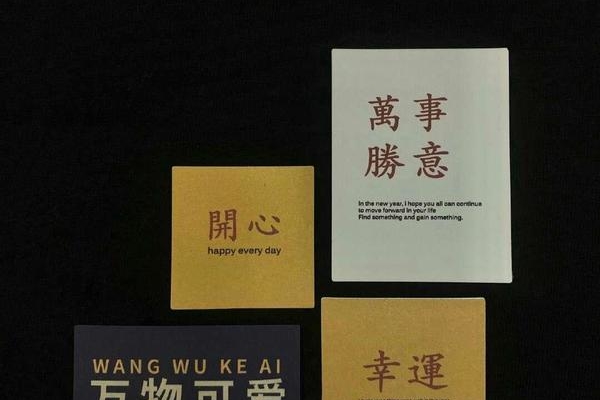
电脑遇到这种情况怎么办,重装系统已经无效
系统安装设失败。直接换个验证过的系统盘 继续 重装系统就行了,这样就可以全程自动、顺利解决 系统安装失败 的问题了。用u盘或者硬盘这些都是可以的,且安装速度非常快。但关键是:要有兼容性好的(兼容ide、achi、Raid模式的安装)并能自动永久激活的、能够自动安装机器硬件驱动序的系统盘,这就可以全程自动、顺利重装系统了。方法如下:
1、U盘安装:用ultraiso软件,打开下载好的系统安装盘文件(ISO文件),执行“写入映像文件”把U盘插到电脑上,点击“确定”,等待程序执行完毕后,这样就做好了启动及安装系统用的u盘,用这个做好的系统u盘引导启动机器后,即可顺利重装系统了;
2、硬盘安装:前提是,需要有一个可以正常运行的Windows系统,提取下载的ISO文件中的“*.GHO”和“安装系统.EXE”到电脑的非系统分区,然后运行“安装系统.EXE”,直接回车确认还原操作,再次确认执行自动安装操作。(执行前注意备份C盘重要资料!);
3、图文版教程:有这方面的详细图文版安装教程怎么给你?不能附加的。会被系统判为违规的。
最简单的重装系统方法,新手教程
如果你的电脑还能联网使用,那么推荐你用白云一键重装系统这个重装工具。安装的系统驱动很新,用着也很稳定和流畅。
第一步:到白云一键重装系统官网下载软件
第二步:运行软件
第三步:选择要重装的系统,并一键极速重装
第四步:耐心等待系统下载完成就可以。
白云一键重装系统支持在线:xp win7 win8互换,可以从xp升级到win7,可以从win7装成xp。安装简单。系统采用最新的驱动包,有效避免了蓝屏,没有声音等现象,电脑运行系统速度很快,用着稳定,玩游戏不卡。
如何在家自己重装系统
在家自己重装系统的方法如下:
准备:一台正常开机的电脑和一个U盘
1、百度下载“U大师”(老毛桃、大白菜也可以),把这个软件下载并安装在电脑上。
2、插上U盘,选择一键制作U盘启动(制作前,把资料全部移走,U盘会被格式化),等待完成。
3、在网上下载一个系统到U盘,一般为ISO格式文件,大小为4G左右(如果电脑里有系统备份,这一步可省略)。
4、把U盘插到要装系统的电脑上,开机之后一直按delete(F12、F2、F9,根据电脑不同略有不同)进入BOIS设置,在boot项(也有的写着startup)里把firstbootdevice 设置为USB(或者带有USB的字项,按F10保存。
5、进入PE,选择桌面上的选择一键装系统即可。
怎么重装系统?告诉我具体步骤,
所谓光驱动就是所谓的光驱优先,就是说把系统光盘插入光驱,从光驱启动进入安装模式。如果你第一次安装,按如下步骤来做,并注意后面的说明就行了:
1. 设置光驱优先
a) 重新启动计算机,在第一启动画面后按DEL键(其实你如果怕按不准的话,开机后你就按住DEL就可以了),进入BIOS;
b) 用方向键选择里面的ADVANCED BIOS FEATURES选项,回车进入BIOS设置界面,用方向键选中First Boot Device或(1st Boot Device);
c) 用上下方向键选中CDROM;
d) 按ESC返回BIOS设置界面,方向键选中Save &Exit Setup;
e) 按 “Y”键后回车,重启电脑。
这样,就设置光驱优先,就是说把系统光盘插入光驱,从光驱启动进入安装模式。
2. 重启电脑,把高亮条用方向键移动到CDROM,这时,把系统光盘插入光驱;
3. 出现Press any key to boot from CD时,立即回车;
4. 片刻,屏幕出现欢迎安装程序界面,选择现在安装,并回车;
5. 显示“许可协议”按F8后,加载信息(要出现这个别犹豫,快按,要不就过去了);
6. 选择全新安装;
7. 发现原来的系统,选择把系统安装在这个磁盘,然后用NTFS(快)格式化这个分区,格式化后回车,开始安装;
8. 开始复制文件,此过程稍长,耐心等等,无需干预。完毕后重启电脑;
9. 启动后,加载设备程序,无需干预;
10. 接下来的步骤按提示操作即可。等完成后重启,一系统就安装完成了;
11. 接下来就该安装相应的驱动程序了,大多数情况下,需要我们手工安装的驱动程序并不会很多,一般有显卡、声卡、Modem、网卡等设备。
安装驱动程序有两种方法,分别为:
方法一:先把随机驱动光盘放入光驱。
1)右键‘我的电脑’并选择“属性”;
2)选择“硬件”---单击“设备管理器”;
3)双击带黄色问号的;
4)重新安装驱动程序;
5)选择“是,仅这一次”,然后单击“下一步”;
6)选择“从列表或指定的位置安装(高级)”并点击下一步;
7)选择“在搜索中包括这个位置”,单击“浏览”;
8)在随机光盘中找到相应驱动,点击确定,单击“下一步”;
9)开始安装,完成,关闭。
这样的方法把每个带黄色问号的都安装好。系统就安装成功了。
方法二:之前把驱动光盘放入光驱。
1)右键‘我的电脑’并选择“属性”;
2)选择“硬件”---单击“设备管理器”;
3)双击带黄色问号的;
4)重新安装驱动程序;
5)选择“是,仅这一次”,然后单击“下一步”;
6)开始自动搜索安装相应驱动程序,完成后关闭,再安装其它有黄色问号的选项。什么时候设备管理器中没有黄色问号的项目,这个系统就安装成功了。
接着把宽带安装好,先安装杀毒软件,再安装常用软件,如:QQ、Office2003、输入法、金山词霸等。
安装完系统后,将先前设置的光驱优调回来。
一般安装操作系统时,经常会涉及到全新安装、升级安装、Windows下安装、DOS下安装等安装方式,各种安装方式的含义如下:
● 全新安装:在原有的操作系统之外再安装一个操作系统,也就是我们通常所说的多操作系统并存。如果你还想使用以前的操作系统,或者说对新版本的Windows系统不那么放心,而只是想先试用一段时间,那么选择“全新安装”方式是最为理想的了。该方式的优点是安全性较高,原有的系统不会受到伤害,常见的有Windows 98/2000、Windows 98/XP。
● 升级安装:对原有操作系统进行升级,例如从Windows 98升级到Windows 2000或Windows XP,该方式的好处是原有程序、数据、设置都不会发生什么变化,硬件兼容性方面的问题也比较少,缺点当然是升级容易恢复难。
● Windows下安装:这是最简单的一种安装方式了,在Windows桌面环境中插入安装光盘运行安装程序,优点是界面熟悉、操作简单。
● DOS下安装:这是高手才用的安装方式,需要在漆黑一团的DOS提示符下进行,因此能够掌握此安装方式的一般都是高手。通常,我们只需要在BIOS中设置为光驱引导,然后用Windows安装光盘启动系统,安装程序就能自动运行;或者,你也可以在Windows环境下手工执行Setup.exe程序来进行。
小建议:重装分为覆盖式重装和全新重装两种,前者是在原操作系统的基础上进行重装,优点是可以保留原系统的设置,缺点是无法彻底解决系统中存在的问题,毕竟治标不治本嘛;后者则是对操作系统所在的分区进行重新格式化,有时为了彻底起见,可能还会进行重新分区,在这个基础上重装的操作系统,几乎就是全新安装的,这种重装方式比较彻底,不仅可以一劳永逸解决系统中原有的错误,而且可以彻底杀灭可能存在的病毒,强烈推荐采用此种重装方式。
系统重装是一个比较大的工程,分区、格式化、安装系统、安装驱动程序这些环节算下来,至少也需要2~3个小时,如果系统配置稍次一些,所需要的时间可能就更多了。在重装系统前,还需要备份重要的数据,虽然升级系统不会有多大危险,但总要有备无患。建议朋友们在升级之前先将系统中的重要数据备份下来,特别是电子邮件的帐户配置/地址簿、QQ好友名单/聊天记录、MSN、Messenger联系人列表、收藏夹列表、Cookies等,当然还有你的个人文档。备份上述资料时,你可以手工备份,也可以使用第三方工具软件逐个备份,如果使用的是Windows XP系统,不妨使用系统内置的“文件和设置转移向导”。这是一个非常不错的备份工具,可以从“开始”“所有程序”“附件”“系统工具”中找到。
给新装系统打上安全补丁,虽然微软系统目前将安全性视为头等要务,但号称有史以来“最安全的操作系统”的Windows XP仍然不时曝出各种漏洞,尽管微软忙着发布相应的补丁程序和补丁包,但仍然防不胜防。例如2003年的冲击波和2004年的震荡波,给全世界的Windows用户造成了相当大的损失。
在系统重装刚刚完成,杀毒软件和防火墙软件还未安装的情况下,如何保证Windows操作系统的安全性呢?
断网安装补丁,冲击波和震荡波对Windows 2000/XP的威胁相当大。如果你使用的是永远在线的小区宽带,那么请在系统重装结束的第一次启动时断网(拔出网线),然后手工安装SP1补丁包;如果你嫌太大的话,可以手工安装KB823980、KB835732等更新程序,这样可以解除冲击波、震荡波的威胁,这些更新程序当然在重装系统前就要下载好。如果你使用的是Windwos XP操作系统,请不要忘记激活内置的防火墙功能,虽然这个内置的防火墙功能与专业的防火墙软件无法相比,但关上篱笆门阻止那些伪黑客的攻击是不成问题的。